wpf的button控件,实现窗口以及页面的切换
发布时间:2023年12月30日
? ?当你在WPF中需要实现页面切换时,可以按照以下详细步骤进行操作:
1. **创建WPF项目**:
? ?- 打开Visual Studio或其他适用的IDE。
? ?- 创建一个新的WPF应用程序项目。
2. 添加页面:
? ?- 在资源管理器中添加连两个新的Page(页面),例如,Page1.xaml和Page2.xaml。
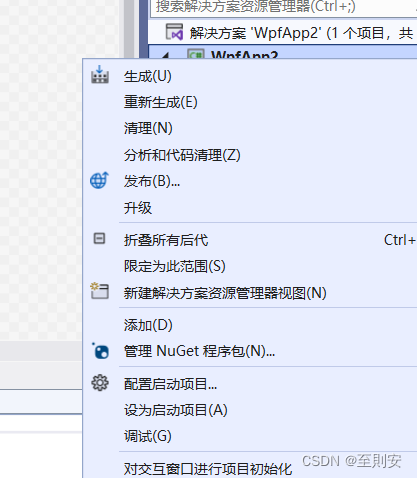
点击“添加”-“现有项”-“页”

3.主窗口设计:
? ?- 打开`MainWindow.xaml`。
? ?- 在窗口中添加一个`Frame`元素,用于承载页面。
? ?- 在页面下方或其他位置添加按钮,用于切换页面。(这里做一个简单的示例)
<Window x:Class="YourNamespace.MainWindow"
xmlns="http://schemas.microsoft.com/winfx/2006/xaml/presentation"
xmlns:x="http://schemas.microsoft.com/winfx/2006/xaml"
Title="Your Application" Height="350" Width="525">
<Grid>
<Frame x:Name="mainFrame" NavigationUIVisibility="Hidden"/>
<!-- Frame表示你的页面会在点击按钮后显示的区域-->
<StackPanel Orientation="Horizontal" HorizontalAlignment="Center" VerticalAlignment="Bottom">
<Button Content="Page 1" Click="Button_Click"/>
<Button Content="Page 2" Click="Button_Click"/>
<!--这里的button代表两个button控件-->
</StackPanel>
</Grid>
</Window>?4.初始页面设置:
? ?在MainWindow的构造函数中,导航到应用程序的初始页面。记住这是后台(如图)
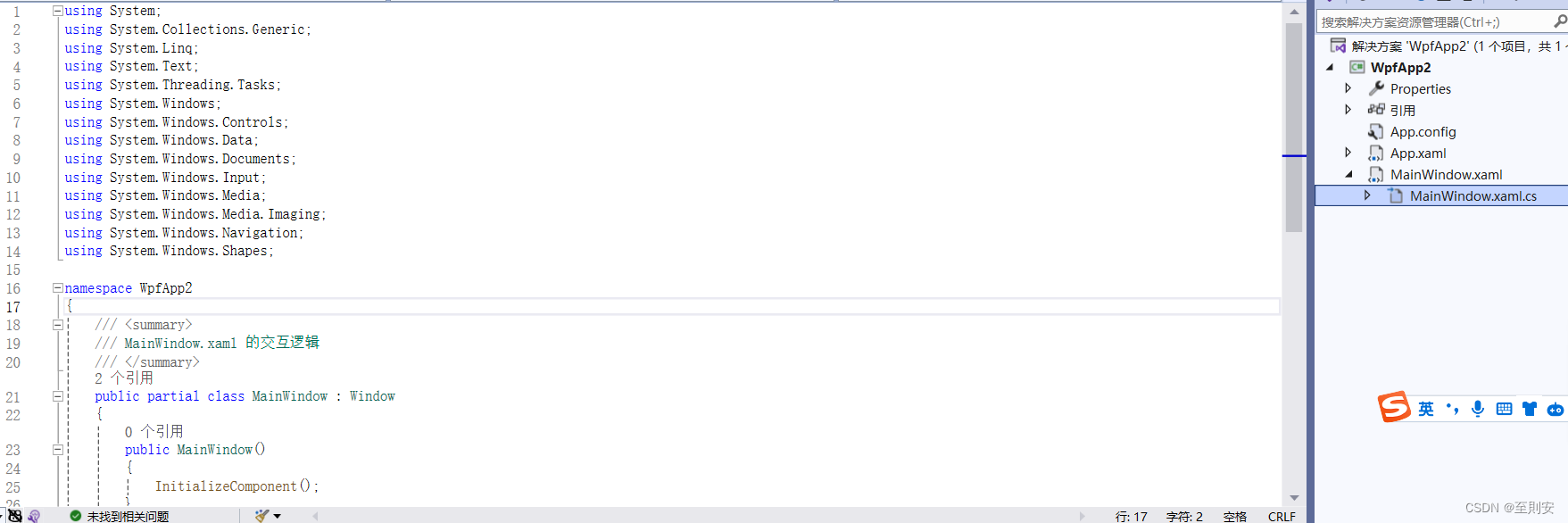
后台写法:
public MainWindow()
{
InitializeComponent();
mainFrame.Navigate(new Page1()); // 初始页面,下面会与此处Navigate呼应
}
public MainWindow()
{
5.按钮点击事件处理:
? ?还是在MainWindow的代码文件中,处理按钮的点击事件,使用`NavigationService`与上面的事件呼应并达到切换页面。?
private void Button_Click(object sender, RoutedEventArgs e)
{
Button btn = (Button)sender;
switch (btn.Content.ToString())
{
case "Page 1":
mainFrame.Navigate(new Page1());
break;
case "Page 2":
mainFrame.Navigate(new Page2());
break;
// Add cases for additional pages as needed
}
}6.运行并调试,将按钮调整至合适位置。
(本文章适用于大体了解visual?studio C#的大体布局的小白)?
?
?
??
文章来源:https://blog.csdn.net/2302_81250899/article/details/135299919
本文来自互联网用户投稿,该文观点仅代表作者本人,不代表本站立场。本站仅提供信息存储空间服务,不拥有所有权,不承担相关法律责任。 如若内容造成侵权/违法违规/事实不符,请联系我的编程经验分享网邮箱:chenni525@qq.com进行投诉反馈,一经查实,立即删除!
本文来自互联网用户投稿,该文观点仅代表作者本人,不代表本站立场。本站仅提供信息存储空间服务,不拥有所有权,不承担相关法律责任。 如若内容造成侵权/违法违规/事实不符,请联系我的编程经验分享网邮箱:chenni525@qq.com进行投诉反馈,一经查实,立即删除!
最新文章
- Python教程
- 深入理解 MySQL 中的 HAVING 关键字和聚合函数
- Qt之QChar编码(1)
- MyBatis入门基础篇
- 用Python脚本实现FFmpeg批量转换
- 欲擒故纵,来回推拉,撩拨心房
- 信息系统安全——缓冲区溢出和恶意代码分析
- 【网络】网络层协议ARP和IP协议转发流程
- vue,适配电脑不同分辨问题,适配比例为100%和125%分辨率导致页面样式错乱问题
- 查询json数组
- datasets的一些使用技巧
- 2023年最新版的linux运维面试题(二)
- OpenGL排坑指南—贴图纹理绑定和使用
- 5G工业路由器专业版(视频监控专用5G路由器)
- C# 将HTML网页或HTML字符串转换为PDF文件